一般软件自带的主题都比较简洁,咪咕阅读为大家准备了几款个性化主题,下面小编就为大家详细的介绍一下咪咕阅读怎样更换默认主题样式,大家感兴趣的话就一起来了解下吧!
咪咕阅读怎样更换默认主题样式?咪咕阅读更换默认主题样式操作步骤

1、打开手机,解锁系统。找到咪咕阅读,然后点击进入软件。
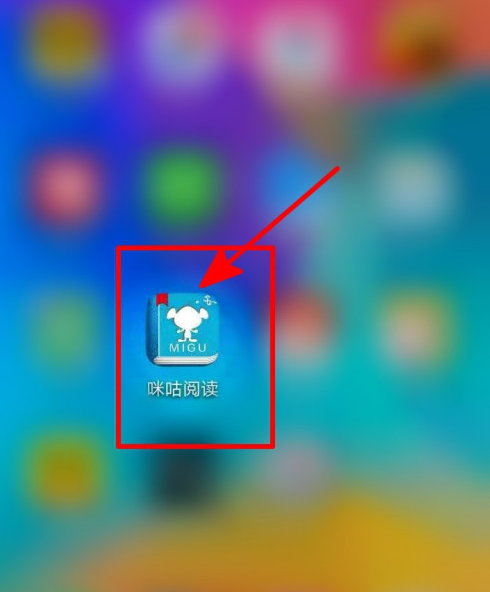
2、进入软件后,点击页面右下角的【我的】。
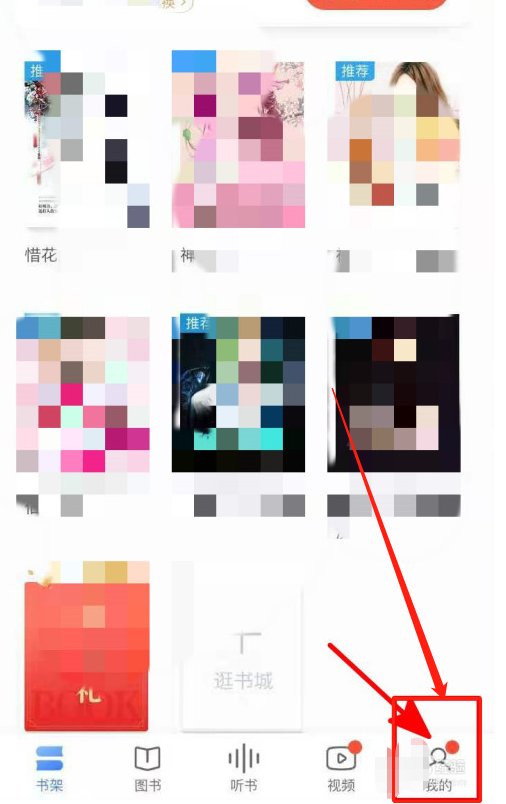
3、进入软件个人中心后,点击页面中的设置按钮。
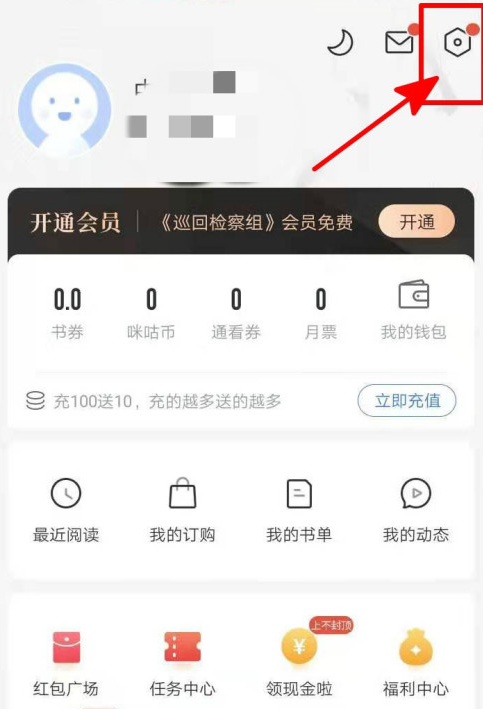
4、进入软件设置界面后,点击页面中的个性主题菜单。
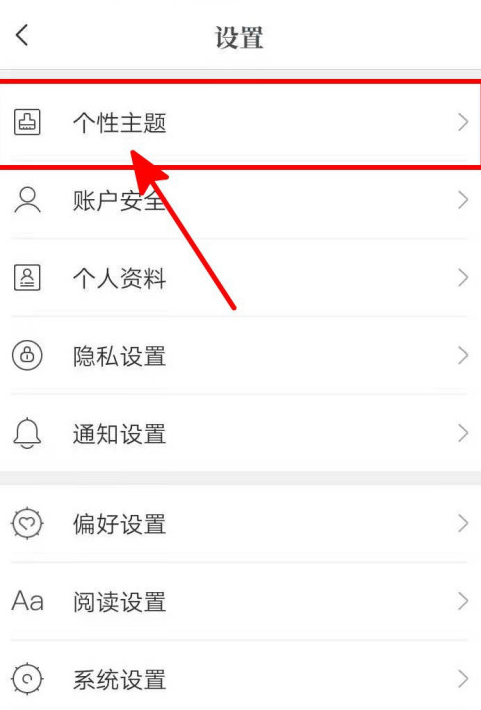
5、进入个性主题界面后,选择自己喜欢的主题,点击下载,完成设置。
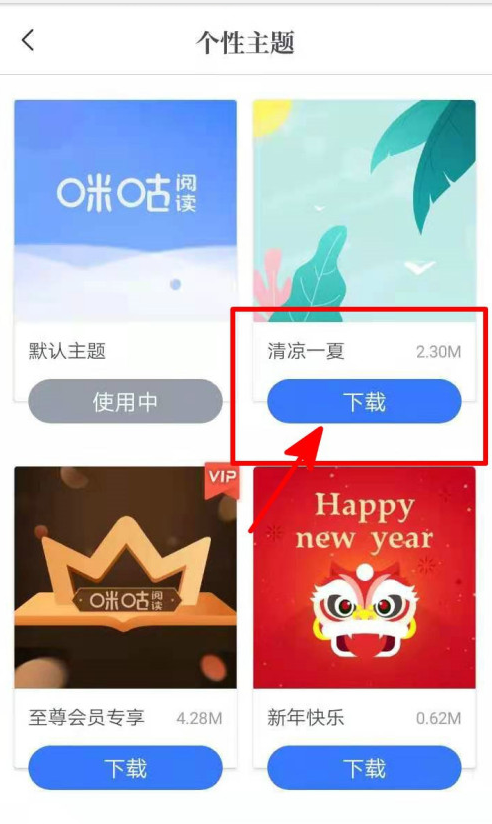
上文就讲解了咪咕阅读更换默认主题样式操作步骤,希望有需要的朋友都来学习哦。




